Windows 11/10 में ShellExecuteEx विफल त्रुटि को ठीक करें
जब आप अपने विंडोज(Windows) कंप्यूटर पर एक प्रोग्राम स्थापित करने का प्रयास करते हैं, यदि आपको अलग-अलग कोड के साथ " ShellExecuteEx विफल" दिखाई देता है, तो यह पोस्ट आपकी मदद करेगी। साथ में त्रुटि कोड 2, 5, 67, 255, 1155, 1460, 8235, 2147221003, आदि हो सकते हैं। यह त्रुटि आमतौर पर तब होती है, यदि इंस्टॉलर को व्यवस्थापकीय विशेषाधिकारों की आवश्यकता होती है, सेटअप फ़ाइल दूषित हो गई है, या एप्लिकेशन विरोध है। ShellExecuteEx एक OS फ़ंक्शन है जो एक निर्दिष्ट फ़ाइल पर एक ऑपरेशन करता है। यदि ऑपरेशन विफल हो जाता है, तो आपको यह त्रुटि मिलती है।
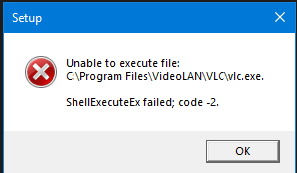
ShellExecuteEx विफल त्रुटि को ठीक करें
इस लेख में, हम आपको दिखाएंगे कि Windows 11/10ShellExecuteEx की असफल त्रुटियों से कैसे निपटें । आपके पास निम्नलिखित विकल्प हैं:
- Exe फ़ाइल को व्यवस्थापक के रूप में चलाएँ
- प्रोग्राम को फिर से डाउनलोड या पुनर्स्थापित करें
- सिस्टम फ़ाइल चेकर चलाएँ
- ध्वनि को डिफ़ॉल्ट पर रीसेट करें
- (Install)क्लीन बूट स्टेट(Clean Boot State) में प्रोग्राम को इंस्टॉल या रन करें ।
आइए इन तरीकों के बारे में विस्तार से जानते हैं।
1] एप्लिकेशन को व्यवस्थापक के रूप में चलाने का प्रयास करें(1] Try running the application as an administrator)
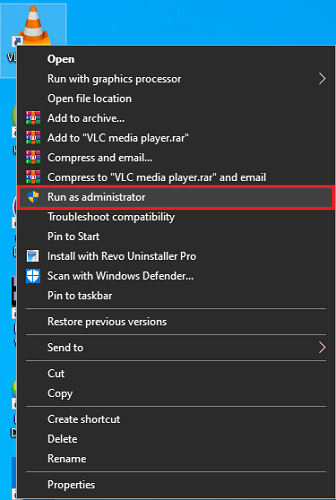
(Run)व्यवस्थापक अधिकारों के साथ निंग एप्लिकेशन चलाएं , एप्लिकेशन को अधिक शक्ति के साथ चलाएं। यहां तक कि अगर एप्लिकेशन खुलने में विफल रहता है, तो एप्लिकेशन को व्यवस्थापक अधिकारों के साथ पुनः इंस्टॉल करने का प्रयास करें। इंस्टॉलर फ़ाइल पर बस राइट क्लिक करें और व्यवस्थापक के रूप में चलाएँ(Run) पर क्लिक करें ।
2] इंस्टॉलर को फिर से डाउनलोड करें और फिर इंस्टॉल करें(2] Download the installer again and then install)
कभी-कभी जब आप इंस्टॉल करने के लिए कोई एप्लिकेशन डाउनलोड करते हैं, तो आपको ऐसी स्थिति का सामना करना पड़ सकता है जहां सेटअप नहीं चलेगा और ऐप इंस्टॉल नहीं होगा। यह एक भ्रष्ट या दोषपूर्ण इंस्टॉलर फ़ाइल के कारण हो सकता है। इसे एप्लिकेशन की आधिकारिक वेबसाइट या किसी विश्वसनीय स्रोत से डाउनलोड करने का प्रयास करें।
3] एसएफसी स्कैन चलाएं(3] Run SFC scan)
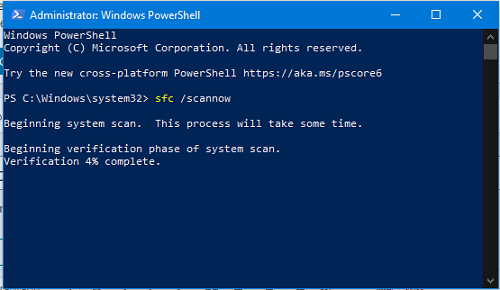
आप जानते होंगे कि SFC स्कैन चलाना संभावित रूप से दूषित सिस्टम फ़ाइलों को बदलने के लिए किया जाता है। इसलिए, यदि दूषित सिस्टम फ़ाइल के कारण त्रुटि हो रही है, तो निम्न चरणों से आपको मदद मिलनी चाहिए। SFC स्कैन न केवल एक समस्याग्रस्त सिस्टम फ़ाइल ढूंढता है बल्कि उसे ठीक भी करता है।
- विन की(Win Key) + एक्स(X) दबाएं । एक त्वरित पहुँच मेनू(Quick Access Menu) खुल जाएगा।
- विंडोज पॉवरशेल (एडमिन)(Windows PowerShell (Admin)) पर क्लिक करें । यदि यह पावरशेल के बजाय कमांड प्रॉम्प्ट दिखाता है(PowerShell) तो कमांड(Command Prompt) प्रॉम्प्ट (एडमिन)(Command Prompt (Admin)) चुनें ।
- कमांड चलाएँ: sfc /scannow
- कुछ क्षण प्रतीक्षा करें(Wait) क्योंकि स्कैन को पूरा करने में समय लगता है।
अगर सब कुछ ठीक रहा, तो त्रुटि का समाधान होना चाहिए। लेकिन, अगर वास्तव में कोई बड़ी समस्या है तो आपको यह कहते हुए एक संदेश आ सकता है: ' विंडोज़ रिसोर्स प्रोटेक्शन को भ्रष्ट फाइलें मिलीं लेकिन ठीक करने में असमर्थ(Windows Resource Protection found corrupt files but was unable to fix)(Windows Resource Protection found corrupt files but was unable to fix) '। आपको बस अपनी मशीन को सेफ मोड में पुनरारंभ करना होगा(restart your machine in Safe Mode) और उपरोक्त कमांड को फिर से चलाना होगा।
4] सिस्टम ध्वनि को डिफ़ॉल्ट पर रीसेट करें
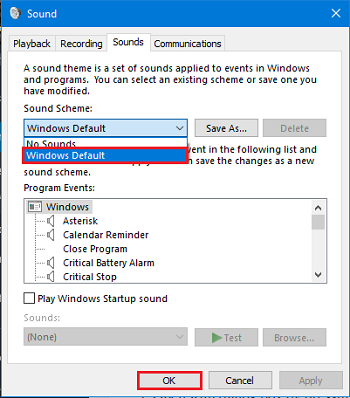
आप सोच सकते हैं कि सिस्टम ध्वनि को डिफ़ॉल्ट रूप से रीसेट करने से "ShellExecuteEx" जैसी सिस्टम त्रुटि कैसे हल हो सकती है? लेकिन कुछ उपयोगकर्ताओं ने बताया है कि इस कदम से उनकी समस्या का समाधान कैसे हुआ और यह ध्यान देने योग्य है, यह आपकी समस्या का समाधान भी कर सकता है।
विन की(Win Key) + आर(R) दबाकर रन(Run ) डायलॉग बॉक्स खोलें ।
mmsys.cpl टाइप करें और एंटर दबाएं।
साउंड्स(Sounds) टैब पर क्लिक करें । ध्वनि योजना में विंडोज डिफ़ॉल्ट(Windows Default) का चयन करें ।
अप्लाई पर क्लिक करें और फिर ओके पर क्लिक करें।
समस्या अब तक चली जानी चाहिए थी।
5] प्रोग्राम को क्लीन बूट स्टेट में (Clean Boot State)इंस्टॉल या रन करें(Install)
प्रोग्राम विरोधों से बचने के लिए, आप प्रोग्राम को क्लीन बूट स्टेट(Clean Boot State) में स्थापित या चला सकते हैं और देख सकते हैं कि क्या इससे आपको मदद मिलती है।
ये कुछ तरीके हैं जिन्हें आप त्रुटि को हल करने का प्रयास कर सकते हैं। हमें बताएं कि क्या इससे मदद मिली।(These are some of the methods you can try to resolve the error. Let us know if this helped.)
Related posts
फिक्स Crypt32.dll विंडोज 11/10 में त्रुटि नहीं मिली या गायब है
विंडोज 11/10 को फिर से स्थापित करने के बाद गायब हुए मिरर वॉल्यूम को ठीक करें
फिक्स d3dx dll फ़ाइल में विंडोज़ 11/10 में त्रुटियाँ गायब हैं
Windows 11/10 पर WpnUserService.dll त्रुटि को ठीक करें
फिक्स एरर 1962, विंडोज 11/10 कंप्यूटर पर कोई ऑपरेटिंग सिस्टम नहीं मिला
आपका मार्जिन विंडोज 11/10 में बहुत कम प्रिंटिंग त्रुटि है
विंडोज 11/10 पर एपिक गेम्स त्रुटि कोड IS-MF-01 और LS-0009 को ठीक करें
Windows 11/10 . में ब्लूटूथ ऑडियो हकलाना ठीक करें
विंडोज 11/10 पीसी में स्लो प्रिंटिंग को कैसे ठीक करें?
विंडोज 11/10 में डिस्क सिग्नेचर कोलिजन की समस्या को कैसे ठीक करें?
फिक्स विन+शिफ्ट+एस विंडोज 11/10 में काम नहीं कर रहा है
विंडोज 11/10 पर इंटरफेस ईथरनेट का नवीनीकरण करते समय एक त्रुटि हुई
Windows 11/10 . में रनटाइम त्रुटि R6034 ठीक करें
Windows 11/10 में कॉपी करते समय स्रोत फ़ाइल या डिस्क से नहीं पढ़ा जा सकता
Windows 11/10 में amd_ags_x64.dll अनुपलब्ध त्रुटि को ठीक करें
Windows 11/10 कंप्यूटर पर DLL फ़ाइल लोड करने में विफल
विंडोज 11/10 पर स्क्रिप्ट त्रुटि को ठीक करें
Windows 11/10 पर सामान्य PnP मॉनिटर ड्राइवर समस्या को ठीक करें
Windows 11/10 . में ब्लूटूथ ध्वनि विलंब को ठीक करें
विंडोज 11/10 पर c000021A घातक सिस्टम त्रुटि को ठीक करें
